Taylor 365
[EMS] Information Barrier - IB 정책 생성하기 (3) 본문
지난 포스팅에서 IB 정책에 사용되는 세그먼트를 생성하였습니다.
https://blog.naver.com/rndnt89/222976729051
[EMS] Information Barrier - 세그먼트 생성하기 (2)
지난 포스팅에서 Information Barrier 기능에 대해 간략히 알아보았습니다. 이어서 IB 정책에 사용될 ...
blog.naver.com
이번 포스팅에서는 IB 정책 생성에 대해 알아보겠습니다.
제가 설계한 정책은 다음 그림과 같습니다. 조금 조잡하죠..? ^^; 차단 정책과 허용 정책 모두 활성하려니 이렇게 됐습니다.
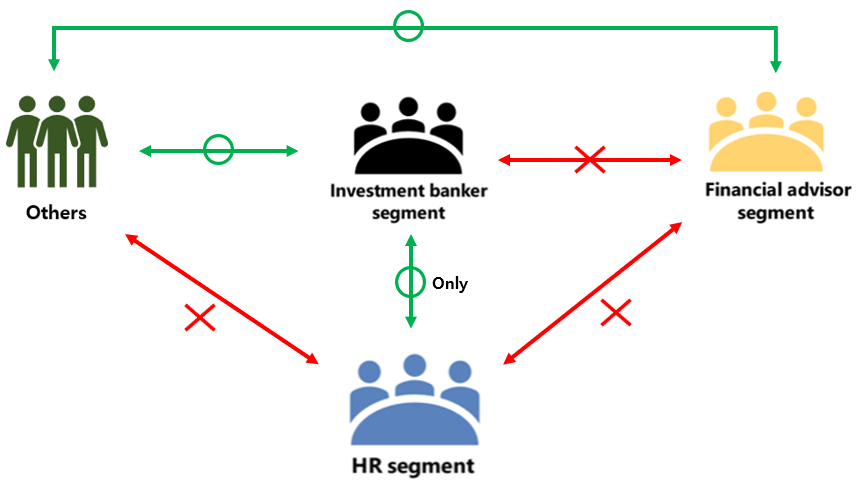
요약해보자면, 정책은 총 3가지 입니다.
[차단 정책] - Investment 와 Financial은 서로 통신이 차단됩니다.
- Investment to Financial
- Financial to Investment/HR
[허용 정책] - HR은 Investment와만 통신이 허용되고 나머지 모든 사람들과 통신이 차단됩니다.
- HR with Investment
정책을 생성해보겠습니다.
1. [정보 장벽] > [정책] > [정책 만들기]를 클릭합니다.
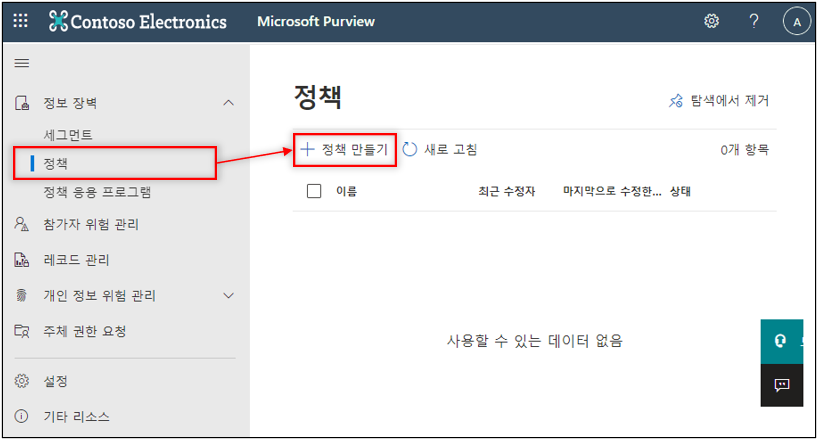
2. 정책 이름을 입력합니다.
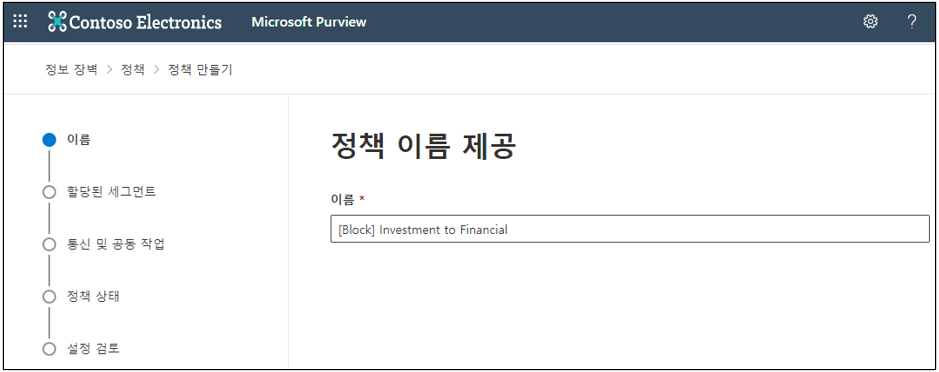
3. 첫번째 세그먼트를 할당합니다. (From)
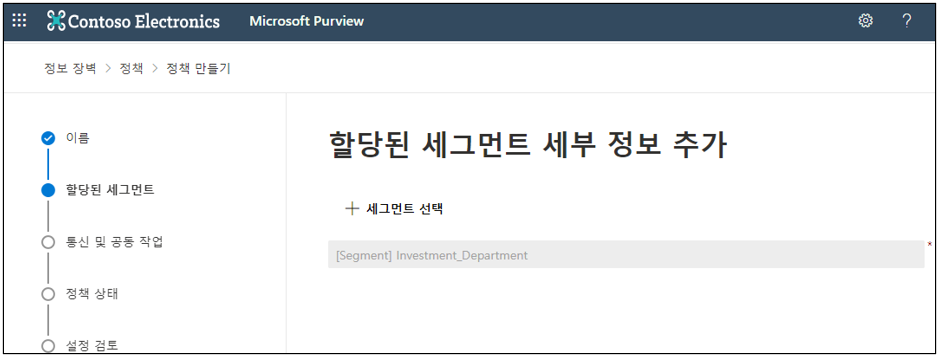
4. 허용 또는 차단 중 설계된 정책 상의 요구되는 옵션을 선택합니다.
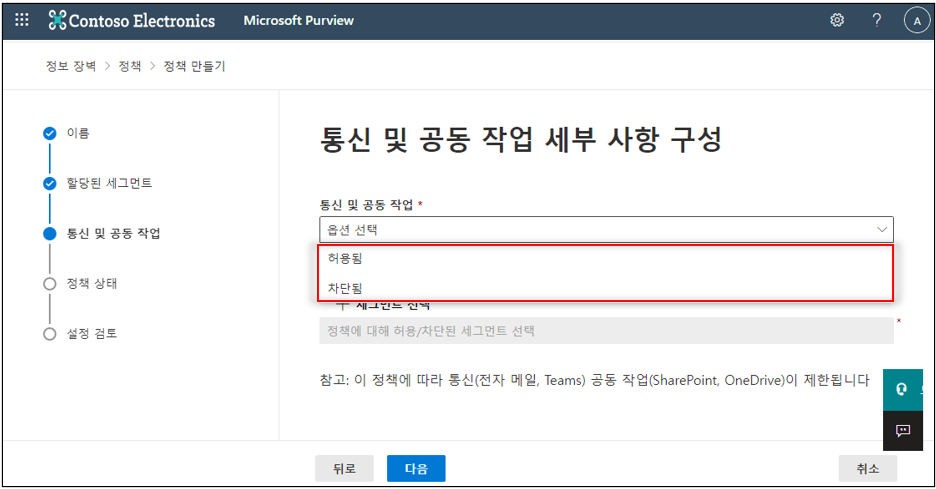
5. 옵션 선택 후 두번째 세그먼트를 할당합니다. (To)
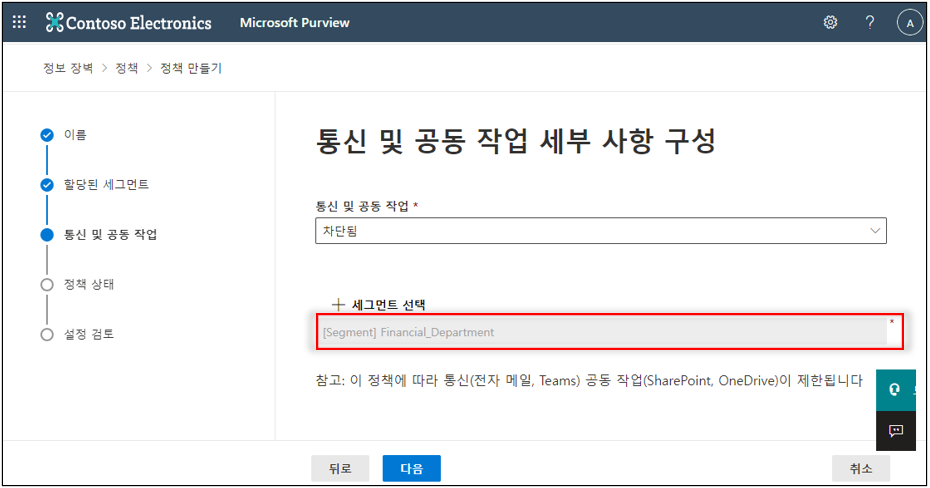
6. 정책 상태를 Inactive 할 것인지 active 할 것인지 결정합니다.
※ 여기서 Active 한다고 해도 바로 적용되지 않으니 크게 개의치는 않아도 됩니다.
※ 추후 생성된 정책을 적용하려면 "정책 응용 프로그램" 단계에서 배포(적용)할 때 반드시 active 상태여야 합니다.
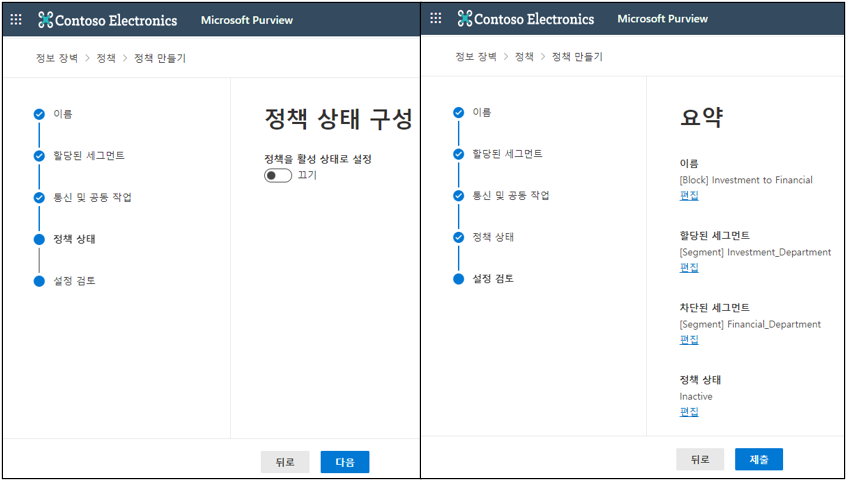
※ 정책 생성 완료
→ 정책을 만든 후에는 세그먼트의 허용됨 및 차단됨 상태를 변경할 수 없습니다. 정책을 만든 후 상태를 변경하려면 정책을 삭제하고 새 정책을 만들어야 합니다.
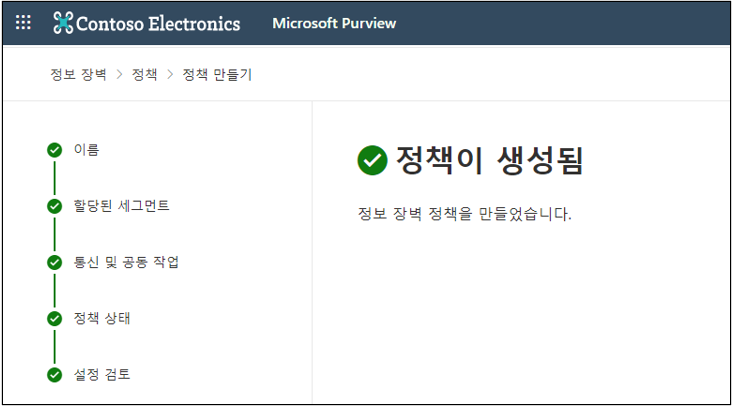
※ 차단 정책의 경우 단방향을 지원하지 않습니다. 반드시 양방향의 정책을 생성해야 합니다.
예시) A 부서와 B 부서 간 통신 차단을 원하는 경우 2개의 정책 생성 필요
- A to B 차단 정책 생성
- B to A 차단 정책 생성
설계된 정책에 따라 다른 정책을 추가적으로 생성합니다.

7. 정책을 Active 상태로 변경 합니다.
Allow 정책은 GUI에서 Active 상태로 변경해도 정상 반영되는데.. Block 정책의 경우 GUI에서는 오류가 발생하네요.
버그인지는 모르겠지만.. PowerShell로 상태를 변경했습니다.
|
# 보안 및 준수 센터 연결
Connect-IPPSSession
# 생성된 IB 정책 나열 (제가 판단하는 주요 속성만 나열됩니다. 전체 속성이 필요하다면 fl 을 사용하시면 됩니다.)
Get-InformationBarrierPolicy | Format-Table Name,GUID,ExoPolicyId,IsValid,State,SegmentsBlocked,CreatedBy
# Active 상태로 변경
Set-InformationBarrierPolicy -Identity <GUID> -State Active
|
IB 정책 조회 결과

Active 상태로 변경

정상 반영 여부 확인

관리센터에서도 정상 반영 된 것을 확인했습니다.
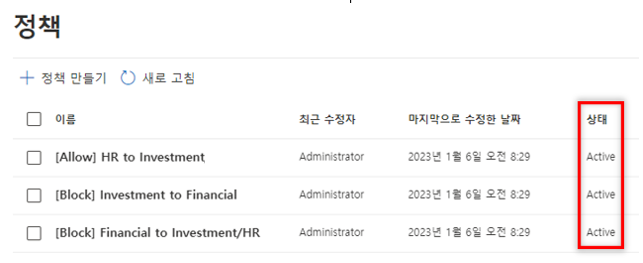
Information Barrier 정책 생성 방법이었습니다.
'Microsoft 365' 카테고리의 다른 글
| [EMS] Information Barrier - Microsoft Teams IB 기능 동작 확인 (5) (0) | 2023.09.07 |
|---|---|
| [EMS] Information Barrier - IB 정책 실행 및 일부 오류 설명 (4) (0) | 2023.09.07 |
| [EMS] Information Barrier - 세그먼트 생성하기 (2) (0) | 2023.09.07 |
| [EMS] Information Barrier - 정보 장벽 (1) (0) | 2023.09.07 |
| [Exchange Online] CodeTwo 메일 마이그레이션 (Tenant to Tenant) (0) | 2023.09.07 |




